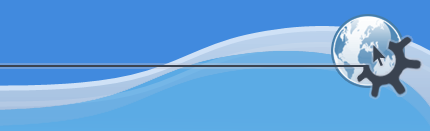

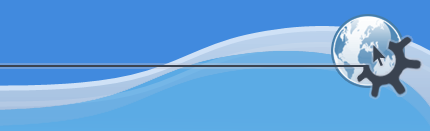

Мы кратко показали, как добавить учётную запись в Начале. Для изменения параметров учётных записей, откройте диалог Настройка Kopete с помощью ->. Как и в Центре управления KDE, настройки разделены на разделы. Пиктограммы в левой части диалога позволяют переключаться между ними.
На странице учётных записей, вы можете , или учётные записи. Изменение учётной записи аналогично их добавлению, но вы не можете изменить UIN, имя пользователя или идентификатор учётной записи, используемый вашей службой IM. Это встроено в учётную запись. Если вам необходимо изменить это, вы должны будете добавить новую учётную запись с новым идентификатором и (не обязательно) удалить старую учётную запись.
Вы можете обеспечить различие между несколькими учётными записями, использующими одну службу IM, давая элементу строки состояния каждой учётной записи, и пиктограмме контакта собственный цвет. Чтобы сделать это, выберите учётную запись и щёлкните на кнопки выбора цвета в правой части окна.
Вы можете управлять приоритетом учётных записей, используя кнопки Вверх и Вниз на этой странице. Если у вас есть несколько способов посылать сообщения контакту, это определяет службу IM, которую Kopete будет использовать для коммуникации с ним.
Поведение охватывает способ интеграции Kopete в ваш рабочий стол. Настройки отсутствия и варианты параметров интерфейса пользователя.
Здесь вы можете настроить интеграцию Kopete и рабочего стола, у управлять видом списка контактов.
По умолчанию Kopete помещает пиктограмму в системный лоток KDE. Если вам необходимо, здесь вы можете отключить это.
Это указывает Kopete при запуске скрывать окно Списка контактов. Вы можете сделать его видимым щелчком на пиктограмме в системном лотке либо с помощью глобальной комбинации клавиш.
Очередь, куда Kopete помещает сообщения когда нет открытых окон разговора. Это позволяет вам получать уведомления о новых сообщениях через «всплывающие уведомления» или анимацией пиктограммы системного лотка. Если вы выбрали отключение очереди сообщений, окна разговоров будут открываться при получении нового сообщения автоматически.
Этот параметр показывает «всплывающее уведомление» у пиктограммы системного лотка, когда вы получаете новое сообщение. Вы можете начать разговор либо проигнорировать сообщение. Из сообщений будут извлечены URL и, если вы щёлкните на ссылке, она будет открыта в вашем браузере по умолчанию, а сообщение будет отклонено.
Этот параметр позволяет мигать пиктограмме системного лотка, когда вы получаете новое сообщение. Щелчок на ней открывает окно разговора.
Если вы не хотите отвлекаться на уведомления, когда установили статус Отсутствие, выключите этот переключатель.
Звуки, анимация элементов панели задач, пассивное всплытие и более экзотические напоминания, которые поддерживаются Kopete используют систему уведомлений KDE. Наберите в Konqueror help:/kcontrol/kcmnotify или выберите вкладку Помощь в разделе Системные уведомления KControl для получения дополнительной информации.
Вы можете использовать «Выполнить программу» чтобы создать собственное уведомление. Например, если у вас установлено XOSD (показ уведомлений на экране X), вы можете получать уведомления OSD при выполнении следующей команды когда происходит событие «Пользователь вышел на связь»:
echo %s | osd_cat -o 100 -p bottom -A center -f -*-helvetica-*-r-*-*-24-*-*-*-*-*-*-* -O 2 -c gold
OhReally на KDE Forum предлагает настроить уведомления о переходе пользователей в режим онлайн на использование синтезатора речи MBROLA:
echo %s | sed -e 's/online/onlaain/i' | /usr/local/bin/mbrdico.dutch.female
'sed' между фонетикой и выводом Kopete, чтобы синтезатор создавал лучшее голодское произношение.
Обычно Kopete показывает контакты и группы в виде дерева. Для более простого представления, вы можете отключить это, так, чтобы список контактов был простым.
При отключении этого, группы Kopete будут скрыты, и контакты будут разделены только на Контакты на связи и Автономные контакты.
Будьте осторожны, если вы установили этот параметр. Это позволяет посылать сообщения во все открытые разговоры, когда вы переходите в режим "Отсутствие". Некоторые люди могут найти это навязчивым.
Здесь вы можете выбрать время, по истечению которого Kopete установит ваше отсутствие при отсутствии активности.
Здесь вы можете определить несколько сообщений об отсутствии, и выбрать сообщение которое будет послано когда вы переходите в Отсутствие используя кнопку на основной панели инструментов.
Эта опция позволяет окну разговора всплывать при получении нового сообщения.
Некоторые службы IM предоставляют дополнительную информацию, типа подключению людей к разговору или отключение их. Этот параметр позволяет вам получать такие сообщения в окне разговора.
Эта опция просто подчёркивает сообщения в разговоре, которые содержат ваш псевдоним. Для более полного управления выделением и другими событиями, смотрите модуль Выделения.
Kopete может послать сообщение, используя интерфейс «послать и забыть», который не ждёт ответа, либо открыть окно разговора, где видно, как идёт беседа. Здесь вы можете выбрать интерфейс, используемый по умолчанию.
Если вы хотите сгруппировать разговоры во вкладках одного окна, Kopete позволяет вам выбрать несколько способов определить группировку.
Открывать все сообщения в новом окне разговора
Все разговоры одной учётной записи в одном окне
Все сообщения в одном окне
Все разговоры с собеседниками из одной группы в одном окне
Все разговоры одного метаконтакта в одном окне
Здесь вы можете настроить внешний вид окна разговора, используемые цвета и шрифты, а также выбрать набор смайликов.
Смайлики (также известные как рожицы) - это комбинации символов типа ;-), которые напоминают лицо, изображающее настроение. Kopete может дополнительно использовать графические смайлики вместо текстовых символов.
На этой вкладке вы можете выбрать набор графических смайликов, устраивающий вас, либо вообще отключить их.
Как установить дополнительные наборы смайликов смотрите в Специальных действиях
Стиль вида разговора может быть изменён, чтобы напоминать других клиентов, либо здесь вы можете создать свой собственный стиль. Установленные стили показаны в списке слева, и пример выбранного стиля отображается на основной панели.
Другие стили доступны на сайте http://kde-look.org.
Для изменения стиля нажмите кнопку . Kopete внутренне представляет разговоры как XML и использует Расширенный язык стилей (XSL) для указания как это должно трансформироваться в HTML для отображения. Чтобы изменять стили, вы должны быть знакомы с HTML и XSL.